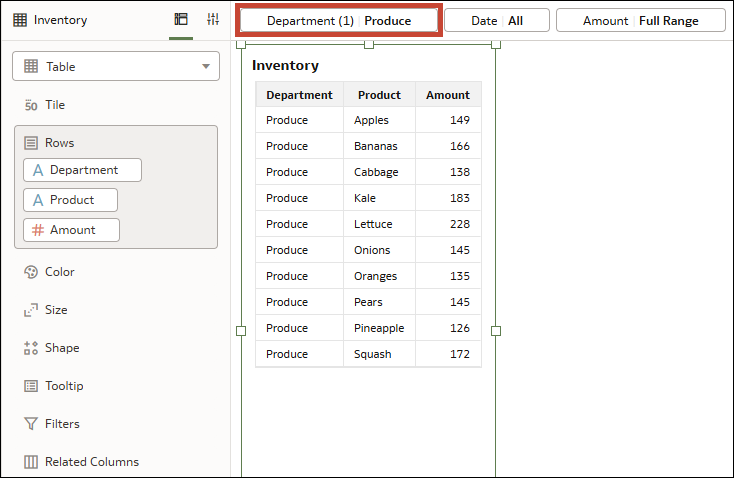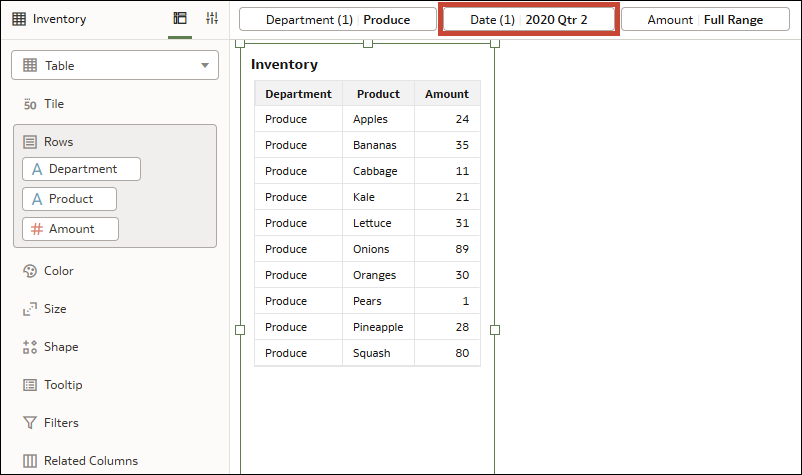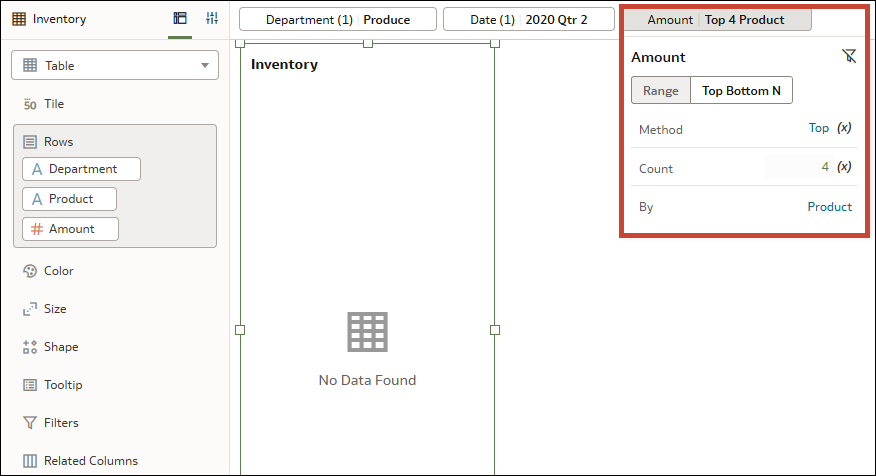Esempio: utilizzare un filtro Primi N per visualizzare i valori delle prime misure in base a un attributo
In questo esempio viene illustrato come creare un filtro Primi N utilizzando una colonna di misura per visualizzare un subset dei valori più alti per tale misura in base a un attributo.
In questo esempio è disponibile una visualizzazione tabella che mostra l'inventario di alcuni prodotti per un negozio di alimentari. Ci sono 10 prodotti nel reparto Prodotti secchi e 10 nel reparto Prodotto agricolo.
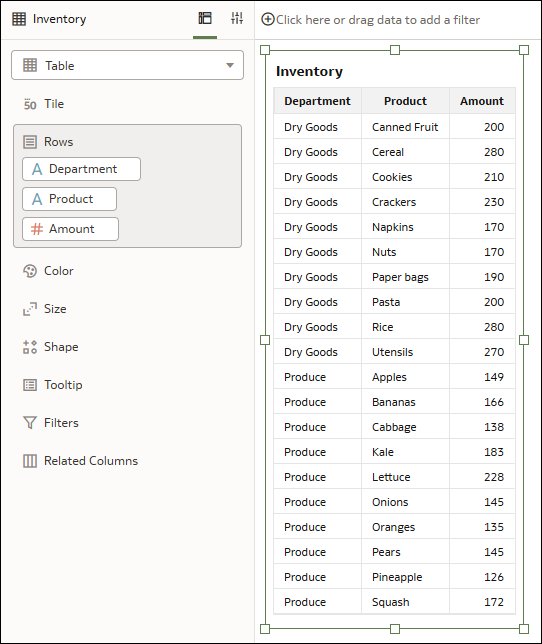
.png
Si desidera perfezionare la visualizzazione in modo che mostri i primi 4 prodotti del reparto Prodotto agricolo in base al numero di unità disponibili e si desidera definire un periodo di tempo specifico.
Opzione: aggiungere il filtro Primi N alla barra dei filtri
- Reparto
- Data
- Quantità
È possibile lasciare questi filtri allo stesso ambito di filtro, ad esempio non fissati come filtri dello sfondo. Tuttavia, se si imposta il filtro Quantità per filtrare in base a un attributo specifico, non si otterrà il risultato desiderato. Si verifica quanto descritto di seguito.
- Selezionare Prodotto agricolo per Reparto. Nella visualizzazione vengono mostrati solo i prodotti del reparto Prodotto agricolo.
- Selezionare 2020 Trim. 2 per la data. Nella visualizzazione viene mostrata solo la quantità di prodotti presenti nel magazzino del reparto Prodotto agricolo nel secondo trimestre del 2020.
- Fare clic su Quantità e modificare il tipo di filtro in Primi-Ultimi N nella finestra di dialogo del filtro. Digitare quindi 4 nella riga Conteggio e selezionare Prodotto pe la riga Per. Nella visualizzazione non viene visualizzato alcun dato.
In questa situazione, il filtro Primi N è un filtro dello sfondo (non fissato) nella barra dei filtri e viene applicato indipendentemente dagli altri filtri dello sfondo. Il set di risultati del filtro Primi N viene quindi combinato mediante un'operazione AND con gli altri filtri dello sfondo, con il risultato di non avere alcun dato.
È invece possibile deselezionare Prodotto per la riga Per nella finestra di dialogo del filtro in modo che venga utilizzato Tutti gli attributi nella visualizzazione.
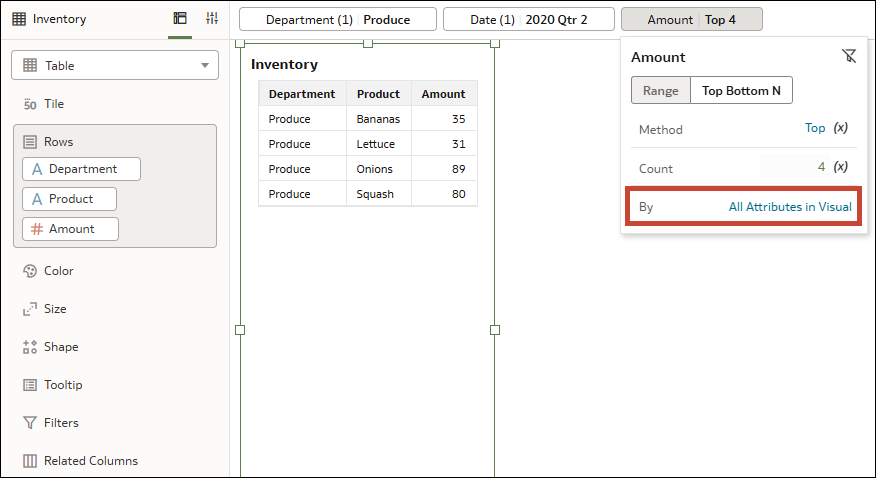
.png
Ora la visualizzazione mostra i primi 4 prodotti del reparto Prodotto agricolo nel secondo trimestre 2020 in base alla quantità di magazzino, che è ciò che si sta cercando. Questo si verifica perché l'opzione Tutti gli attributi nella visualizzazione agisce come un filtro di visualizzazione e ciò significa che il filtro Primi N viene applicato dopo gli altri due filtri.
Opzione: aggiungere il filtro Primi N direttamente a una visualizzazione
Un altro modo per ottenere questo risultato è utilizzare Quantità come filtro di visualizzazione.
Trascinare le colonne Reparto e Data nella barra dei filtri. Trascinare la colonna Quantità in Filtri nel riquadro Grammatica della visualizzazione.
- Selezionare Prodotto agricolo per Reparto. Nella visualizzazione vengono mostrati solo i prodotti del reparto Prodotto agricolo.
- Selezionare 2020 Trim. 2 per la data. Nella visualizzazione viene mostrata solo la quantità di prodotti presenti nel magazzino del reparto Prodotto agricolo nel secondo trimestre del 2020.
- Nella visualizzazione fare clic su Quantità e modificare il tipo di filtro in Primi-Ultimi N nella finestra di dialogo del filtro. Digitare quindi 4 nella riga Conteggio e selezionare Prodotto pe la riga Per.
La visualizzazione mostra i primi 4 prodotti del reparto Prodotto agricolo nel secondo trimestre 2020 in base alla quantità di magazzino. Questo si verifica perché vengono applicati prima i filtri della barra dei filtri e poi il filtro di visualizzazione.
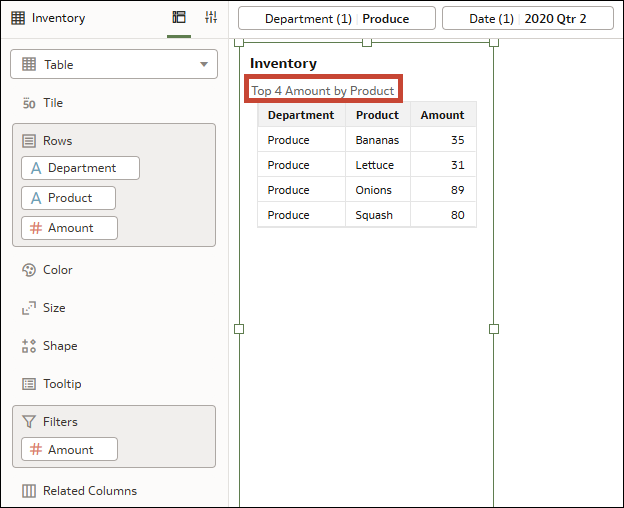
.png